Quando il Medico imposta gli accertamenti dalle Configurazioni, ad ogni accertamento può attribuire un valore numerico chiamato “Ordine”.
“Ordine” si trova dentro la modifica dell’accertamento.
In questo modo si decide in che ordine gli accertamenti si visualizzano durante la creazione della mansione e dentro la visita, in “Dettagli”
Esempio, Visita medica con ordine uguale ad 1, sarà il primo accertamento della lista.
Come ordinare le domande in anamensi ed esame obiettivo
All’interno della creazione o della modifica delle Domande per Anamnesi ed Esame obiettivo, c’è un campo che si chiama “Ordine”.
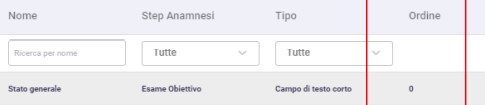
Ad Ordine si assegna un numero per posizionare la Domanda all’interno di Esame Obiettivo, o Anamnesi, dentro la visita.
A numero uguale, corrisponde un ordine Casuale
A numero progressivo (0 ,1, 2) corrisponde Posizione Progressiva Numerica

Medico incaricato, ma medico visitante diverso
Se il medico che effettua la visita è un coordinato rispetto al medico che ha in carico l’azienda, ci sono due passaggi da fare prima di effettuare le visite:
1) Sia il medico visitante che il medico incaricato accedono ad Achille dal proprio profilo.
Una volta fatto l’accesso dovranno cliccare su “Configurazioni“, alla sinistra del programma.
Cliccare poi su “Programma” e spuntare, nella pagina, la voce “MEDICO VISITANTE ALTERNATIVO A QUELLO INCARICATO“.
2) Inserire il medico coordinato in “Dati per azienda“: accedere all’anagrafica dell’azienda da Gestione aziende. Selezionare Dati per azienda -> medici coordinati. Selezionare il nominativo del medico coordinato dal menù a tendina e salvare.
Quali info posso inserire nella lettera di nomina?
Per modificare la lettera di Nomina, accedere a Configurazione, cliccare su Programma, infine accedere a Testi stampe.
Per inserire dati già presenti nel gestionale, inserire una delle seguenti voci nel testo:
Dati inseriti in: Anagrafica Azienda->Sede Legale
{{company.user.qualifica}} ->Qualifica del legale rappresentante
{{company.user.nome}} -> Nome del legale rappresentante
{{company.user.birth}} -> Data di nascita del legale rappresentante
{{company.legal.birthPlace}} -> Luogo di nascita del legale rappresentante
{{company.legal.cf}} ->Codice fiscale del legale rappresentante
Dati inseriti in Anagrafica Azienda e Sede Legale
{{company.name}} ->Nome dell’azienda
{{company.legal.place}} ->Città della sede legale dell’azienda
{{company.legal.address}} ->Indirizzo della sede legale dell’azienda
Dati inseriti in: Anagrafica Azienda-> Tipo nomina
{{company.validity}} -> Validità della nomina
Dati inseriti in Profilo
{{user.nome}} -> Nome del medico
{{user.cognome}} ->Cognome del medico
Si raccomanda di copiare questi codici su un Blocco note, e poi incollarli su Achille
Dove posso inserire nei Giudizi e nelle Cartelle Sanitarie cose che voglio aggiungere al testo?
Nelle stampe dei Giudizi di Idoneità per lavoratore e Datore di Lavoro, e nella Cartella Sanitaria del lavoratore, è possibile modificare le scritte presenti nella parte inferiore delle stampe.
Per aggiungere o modificare le scritte in fondo alla pagina seguire:
Configurazione–>Programma–>Impostazioni stampe.
In corrispondenza della stampa richiesta, sarà presente un campo di testo libero pre compilato, e modificabile.
Strumenti: quali sono e come interfacciarli con Achille (Video)
Attualmente, Achille si interfaccia con 3 tipi di spirometro (MIR, Medikro e Pneumos), 2 tipi di Audiometro (Oscilla ed Inventis), 2 tipi di Drug Test (Diana e Screen Reader) ed 1 tipo di Ecg (TouchEcg), nella sua versione locale (software installato su PC o su MAC con partizione Windows per gli strumenti), poichè tutti gli strumenti necessitano di drivers specifici di installazione.
Entrare in Configurazione–>Strumenti, e selezionare gli strumenti utilizzati
Achille è anche compatibile con la tavoletta elettrografica Step Over


